win10步骤记录器在哪里/怎么打开?
来源:www.laobaicai.net 发布时间:2018-01-29 13:15
在Windows系统中,有一个神秘的“步骤记录器”功能,它与录屏功能有所不同,它记录是电脑操作记录的图文步骤,有时候用它来写一些图文教程,记录一些常用的电脑操作和技巧很实用。下面,本文以Win10系统为例,教大家如何找到步骤记录器在哪,怎么打开使用,感兴趣的电脑爱好者们不妨学习一下。

Win10步骤记录器使用教程
Win10步骤记录器在哪 怎么打开?这个“神秘”小工具需要借助命令打开,无法在电脑设置中找到入手,打开方法步骤:
1、首先打开Win10运行窗口,可以从开始菜单找到,建议直接使用 Win + R 组合键快速打开,如下图所示。
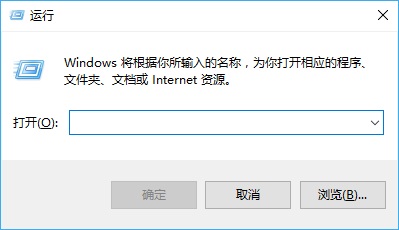
2、打开运行窗口后,在打开后面键入命名「psr」完成后,直接按回车键或点击下方的“确定”打开,如下图所示。
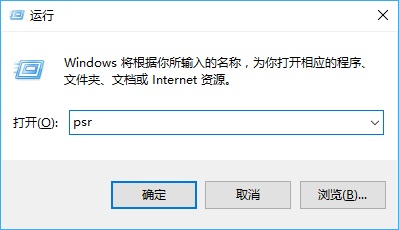
3、之后电脑界面上就弹出一个可以任意移动的浮动“步骤记录器”工具窗口,接下来我们点击“开始记录”,之后就可以对电脑进行相关操作,而所有的操作都会被这个小工具记录,如下图所示。
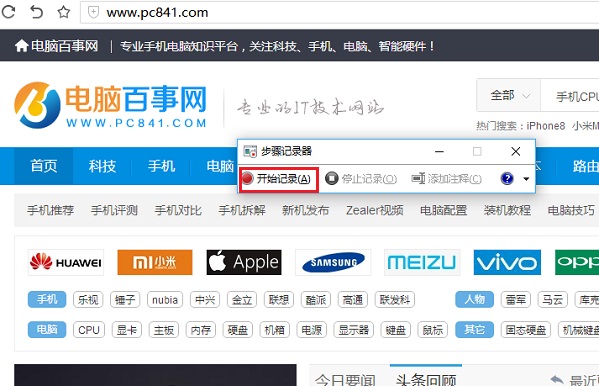
4、操作完电脑之后,点击“停止记录”,之后就可以预览刚刚我们对电脑操作过的所有步骤,它是以图文的形式记录的,相当于记录了我们电脑操作的一个图文教程,通俗易懂,如下图所示。
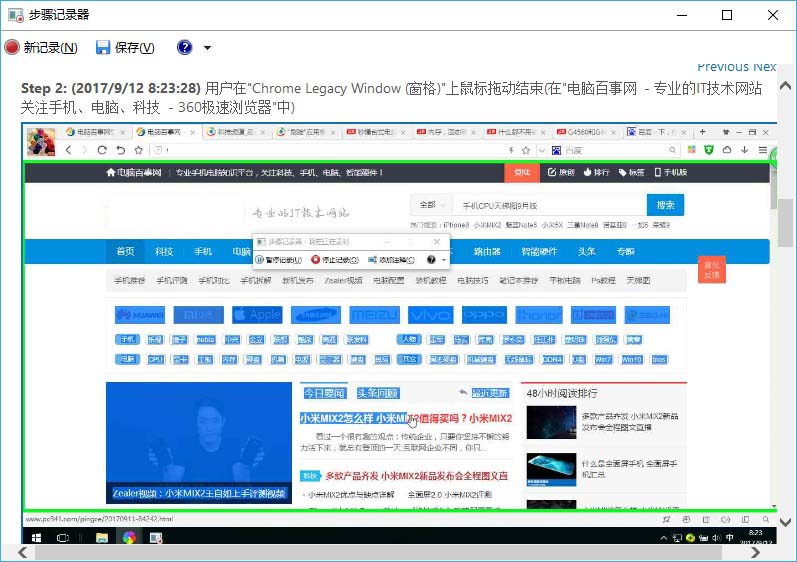
如果觉得不错,还可以对这个步骤记录文件进行保存,默认会以压缩包的形式进行保存,如果后续要查看,可以解压这个文件,之后直接打开里面的 *.mht 后缀文件就可以查看记录电脑操作过的图文步骤了。
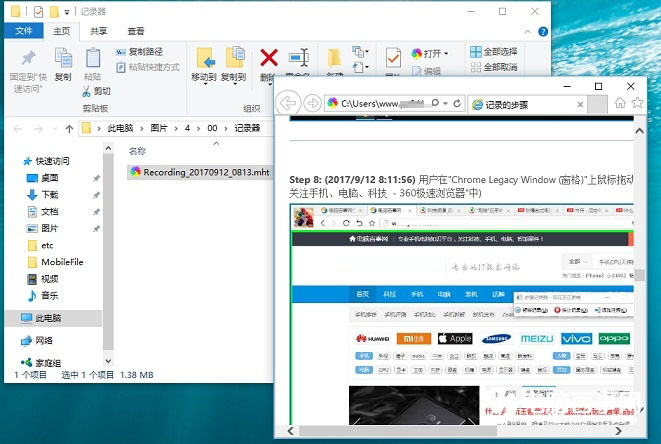
以上就是Win10步骤记录器的打开及使用步骤了,相比繁琐的视频录制、远程协助来说显得更加易用,生成的图文结果也足够直观,非常适合用来制作图文教程。另外用它来录制一些电脑基本操作,留作给爸妈上网的技巧也非常不错。
推荐阅读
"win10系统亮度调节无效解决方法介绍"
- win10系统没有亮度调节解决方法介绍 2022-08-07
- win10系统关闭windows安全警报操作方法介绍 2022-08-06
- win10系统无法取消屏保解决方法介绍 2022-08-05
- win10系统创建家庭组操作方法介绍 2022-08-03
win10系统音频服务未响应解决方法介绍
- win10系统卸载语言包操作方法介绍 2022-08-01
- win10怎么还原系统 2022-07-31
- win10系统蓝屏代码0x00000001解决方法介绍 2022-07-31
- win10系统安装蓝牙驱动操作方法介绍 2022-07-29
老白菜下载
更多-
 老白菜怎样一键制作u盘启动盘
老白菜怎样一键制作u盘启动盘软件大小:358 MB
-
 老白菜超级u盘启动制作工具UEFI版7.3下载
老白菜超级u盘启动制作工具UEFI版7.3下载软件大小:490 MB
-
 老白菜一键u盘装ghost XP系统详细图文教程
老白菜一键u盘装ghost XP系统详细图文教程软件大小:358 MB
-
 老白菜装机工具在线安装工具下载
老白菜装机工具在线安装工具下载软件大小:3.03 MB










